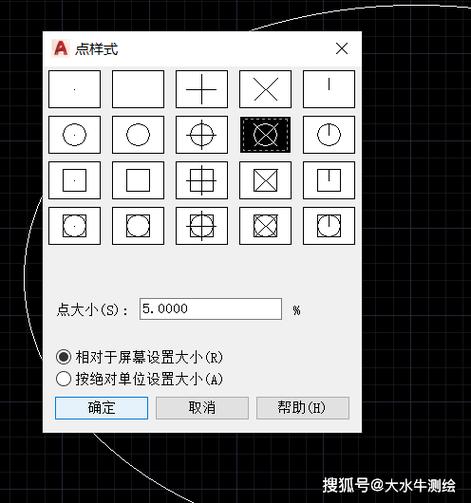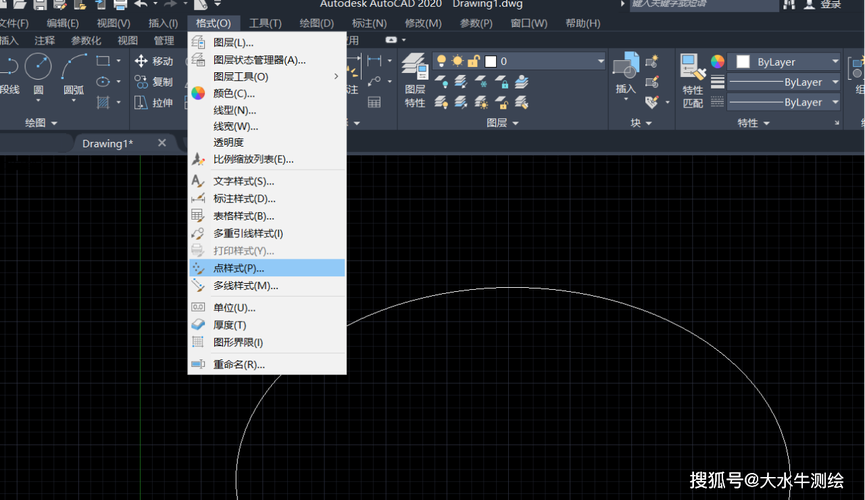本文概述:在使用CAD软件进行绘图时,用户可能会遇到等分点不显示的问题,这可能导致工作效率下降或出现设计错误。本文将详细介绍如何解决这一问题,并提供了一些相关的技巧和设置建议,帮助用户更好地使用CAD软件。
在日常的工程设计和建筑绘图过程中,CAD(Computer-Aided Design,计算机辅助设计)软件已成为必不可少的工具。然而,在这强大的工具中,用户有时候会遇到一些小问题。其中之一便是等分点不显示的问题。这种情况往往让人困惑,因为等分点功能对于精准划分线段和对象是非常重要的。那么,该如何解决这个问题呢?首先,我们需要明确一下等分点的作用。在CAD中,等分点用于将一个对象或一条线段**均匀地分成若干部分**。然而,有时候由于软件设置或操作失误,等分点可能不会自动显示出来,这就要求我们做出一些调整来解决。
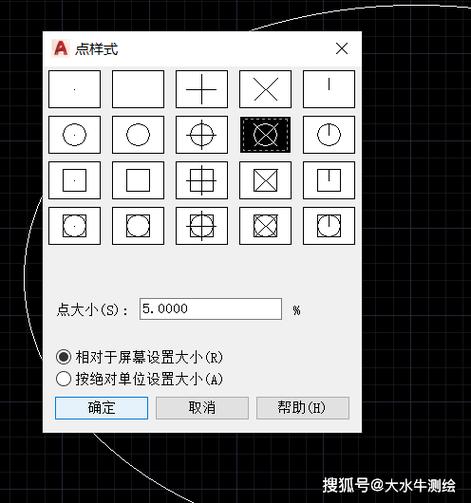
检查软件版本和设置
首先,要确保你所使用的CAD软件是最新版本。有时候,旧版本的软件可能会有一些未解决的BUG,这可能导致等分点不显示。因此,定期更新软件可以解决许多潜在的问题。此外,检查软件的默认设置也很重要。进入软件的选项(Options)菜单,查看有关标记、捕捉设置以及其他可能影响显示效果的选项。
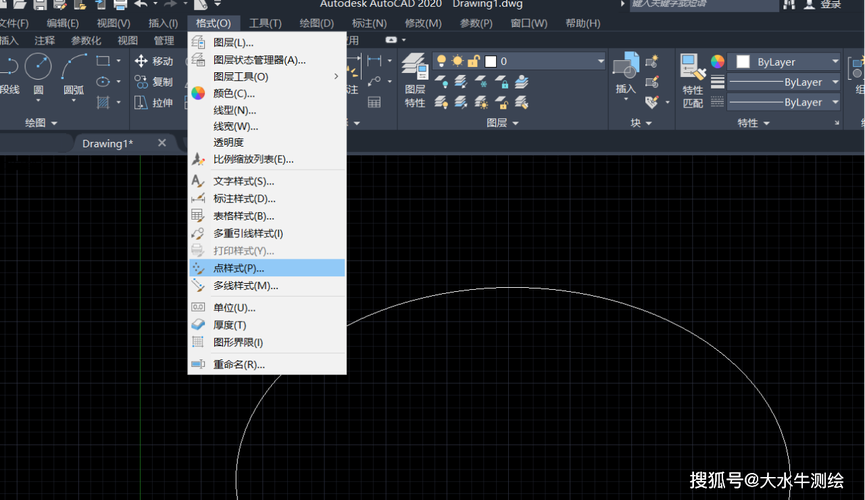
激活节点捕捉(Node Snap)
在CAD中,节点捕捉功能允许您在特定的点上精确定位光标,从而提高绘图的准确性。确保节点捕捉功能是激活状态。通常,可以通过按下F3键激活或关闭捕捉模式,然后在命令行键入“OSNAP”以打开对象捕捉窗口。在这里,确保“节点(Node)”选项是勾选的。
调整点样式
如果等分点仍然不显示,可能与点样式有关。您可以通过命令行输入“DDPTYPE”命令来改变点的样式。在弹出的对话框中选择一种更加明显的点样式,同时可考虑适当增加点的大小,以确保在放大和缩小视图时都能看到这些点。
使用DIVIDE命令
当以上方法无法奏效时,可以手动创建等分点。利用DIVIDE命令将线段等分成指定的部分。虽然这一步不能直接解决自动显示的问题,但它能够保证在线段上人工标注等分点。在命令窗口中输入“DIVIDE”,然后选择要分割的对象,并输入划分的数量。这将生成多个节点,以代表等分点的位置。
查看图层设置
等分点不显示还有可能是因为所在的图层被隐藏或者锁定。通过输入“LA”或点击图层管理器图标进入图层管理器,检查当前图层的可见性和锁定状态,确保等分点所在的图层是可见且未锁定的。
重启软件和电脑
有时候,简单地重启CAD软件甚至是重启电脑,也可以解决很多临时性的显示问题。请注意,在进行这些操作前,务必保存您的所有工作以防数据丢失。最后,如果以上所有步骤均无效,建议查阅软件的官方文档或用户论坛,或者联系技术支持寻求帮助。有丰富经验的专业人员通常能够快速识别并解决问题。通过了解这些方法,用户可以有效地解决CAD软件中等分点不显示的问题。掌握这些技巧不仅能提升工作效率,还能减少因操作失误带来的设计偏差。希望这篇说明能够为广大CAD用户提供实用的帮助和指导。
BIM技术是未来的趋势,学习、了解掌握更多BIM前言技术是大势所趋,欢迎更多BIMer加入BIM中文网大家庭(http://www.wanbim.com),一起共同探讨学习BIM技术,了解BIM应用!